Hvis du spørger folk, hvad de kan lide mindst om internettet, vil de tre elementer øverst på deres liste over klager sandsynligvis være trackers, annoncer og vira.
Selvom du muligvis ikke kan fjerne disse og andre webgener, kan du minimere deres effekt på din browsing via tre gratis tilføjelsesprogrammer til Firefox, Google Chrome og Internet Explorer: Ghostery, Adblock Plus og Web of Trust. (Bemærk, at Adblock Plus ikke er tilgængelig for IE; blokering af annoncer i Internet Explorer 10 opnås ved at bruge programmets sporingsbeskyttelsesfunktion som beskrevet nedenfor.)
Gør-det-selv sporer ikke med Ghostery
I gårsdagens indlæg om hvordan man forbedrer sikkerheden i Firefox, Chrome og IE forklares manglerne i de ikke-spore muligheder, der er indbygget i de tre browsere. Du behøver ikke at stole på browserudviklere og onlineannoncer for at forhindre, at dine webaktiviteter spores.
Den gratis Ghostery-tilføjelse giver dig mulighed for at se, hvem der sporer dig og blokere deres forsøg. Programmet er tilgængeligt i versioner til Firefox, Chrome og Internet Explorer.
Når du har installeret programmet og genstart din browser, sporer Ghostery dig gennem en opsætningsguide. Den oprindelige skærm forklarer, hvordan programmet fungerer, og det andet spørger dig om at deltage i GhostRank-programmet ved at sende anonyme data for at opretholde trackerdatabasen. Du kan også vælge at modtage automatiske opdateringer.
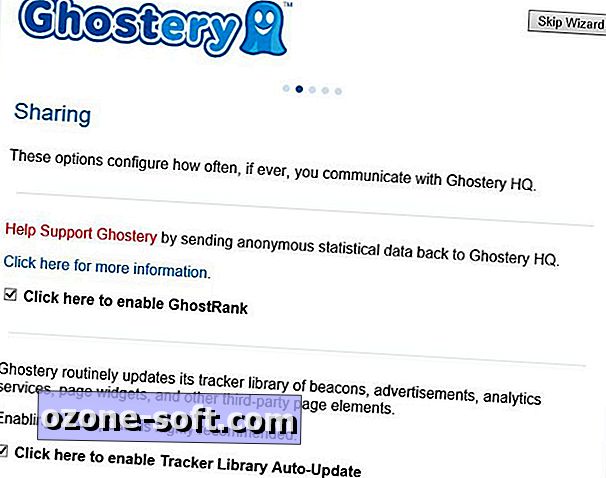
Som standard er det blå Ghostery-ikon angivet til at vises øverst til højre i browservinduet. Du klikker på den for at se en liste over trackers på den aktuelle side. På den tredje skærm af installationsguiden får du mulighed for at have Ghostery køre i baggrunden, hvilket skjuler programmets ikon.
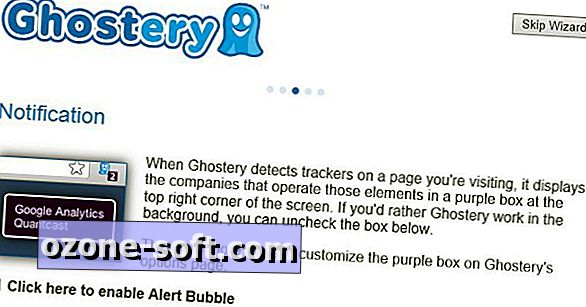
På den næste skærm af guiden vælger du hvilken af de fem kategorier af trackere, du vil blokere: Annoncering, Analytics, Beacons, Privacy og Widgets. Du advares om, at blokering kan forårsage, at nogle websider går i stykker.
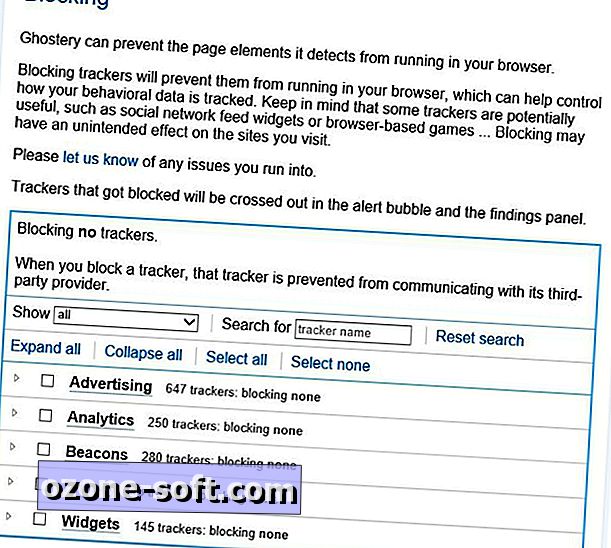
Når guiden er færdig, bliver du bedt om at genstarte din browser. Hvis du forlod standardindstillingerne uændret under installationen, vises det blå Ghostery-ikon øverst til højre i browseren og viser antallet af trackere, der blev registreret på den aktuelle side. I et par sekunder lister programmet sporerne i en lille pop-up og angiver, om de er blevet blokeret. Klik på Ghostery-ikonet for at vise sporene, som den har identificeret, sammen med en knap, der pauser blokering og andre muligheder.
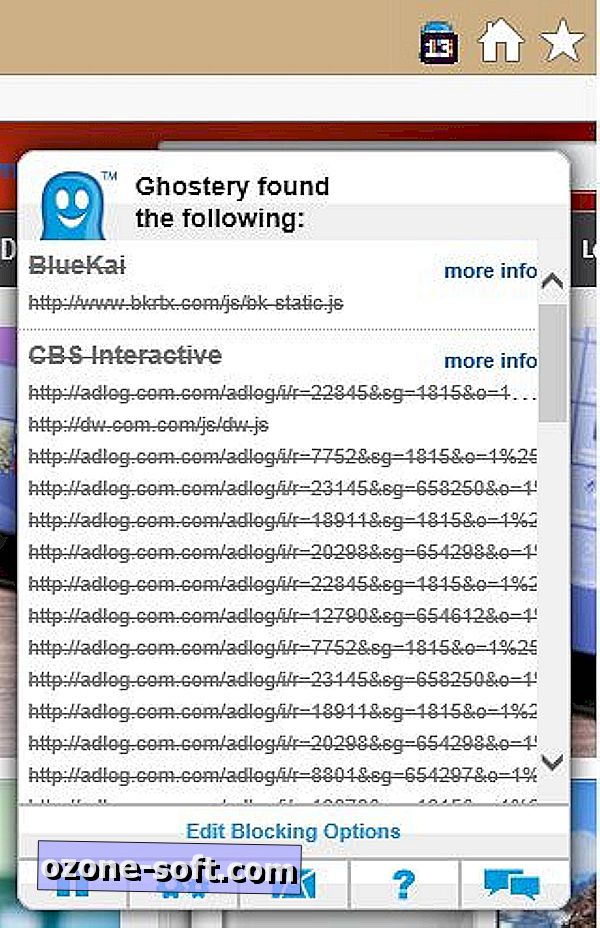
Da jeg testede Ghostery for IE ved at blokere alle trackers, genererede programmet oprindeligt en IE-fejlmeddelelse, der angav at browseren skulle genstarte, men beskeden forsvandt hurtigt og IE-startsiden blev indlæst. Den side og de dusin eller så andre sider jeg besøgte arbejdede uden problemer. Ghostery scannede imidlertid ikke enten www.google.com eller www.gmail.com.
Giv annoncer boot i Firefox og Chrome med Adblock Plus
I gårens browser-sikkerhedsindlæg indeholder også instruktioner til aktivering af JavaScript på et websted-ved-websted ved hjælp af den gratis NoScript-udvidelse til Firefox og NotScripts-tilføjelse til Chrome.
Mange foretrækker den scriptblokerende tilgang, der tages af den gratis Adblock Plus-tilføjelse, som er tilgængelig for Firefox og Google Chrome.
Når du har installeret Adblock Plus og genstart din browser, vil du se et "ABP" stopikonikon øverst til højre i Chrome eller nederst til venstre i Firefox. Hvad du ikke vil se, er de annoncer på de websider, du besøger. Du får mange flere muligheder, når du klikker på ABP-ikonet i Firefox, herunder evnen til at justere dine annonceblokerende filtre, fjerne blokeringer på den aktuelle side og deaktivere blokering på siden, webstedet eller overalt.
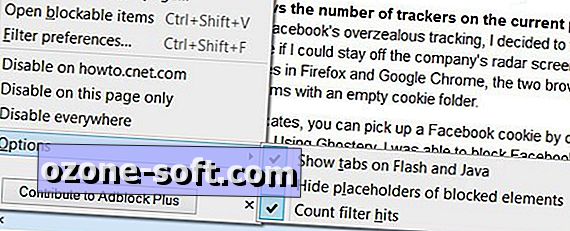
Chrome-versionen af Adblock Plus giver kun to muligheder, når du klikker på ABP-ikonet: deaktiver blokering på det nuværende websted eller "Easy create filter", som lader dig klikke eller højreklikke på et element på den aktuelle side og tilføje det som et filter . Højreklik på ikonet og vælg Valg for at justere din filterliste, tilføj eller fjern domæner fra din hvidliste, skjul ikonet og nulstil andre skærmens elementer.
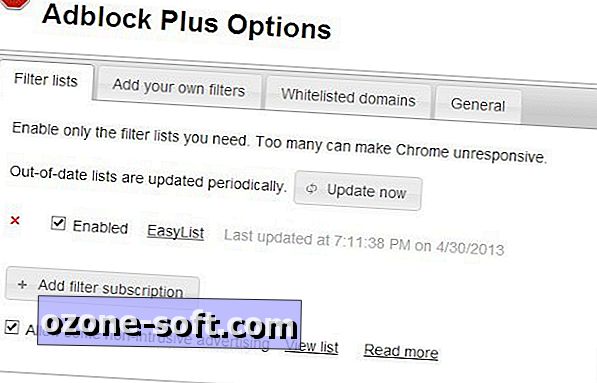
Hvis du vil blokere annoncer i Internet Explorer 10, skal du klikke på tandhjulsikonet øverst til højre i browservinduet og vælge Sikkerhed> Sporingbeskyttelse. Vælg "Få en oversigtsoversigtsliste online" for at åbne Internet Explorer-galleriet. Klik på knappen Tilføj ved siden af en liste for at tilføje den. To anbefalede lister er EasyList Standard og Easy Privacy.
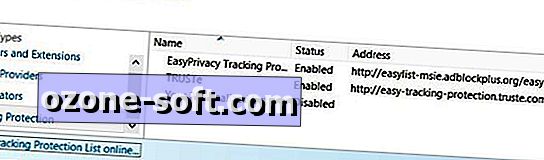
Martin Brinkmann beskriver IE 10's Tracking Protection-funktion i en artikel om Ghacks.net.
Få en indikation af et links pålidelighed, før du klikker på det
Næsten alle webbårne malware virker ved at narre dig ind på at klikke på, hvad du synes er et troværdigt link. Computer crooks er dygtige til at gøre farlige links ser uskadelige ud. Web of Trust (WOT) er en af flere gratis linkcheckere, der placerer en rating ved siden af linkene i søgeresultater og på de sider, du åbner for at angive, hvor sikre linkene er.
Relaterede historier
- Facebook sætter kontosikkerhed i dine venners hænder
- ACLU til FTC: Mobiloperatører undlader at levere god Android-sikkerhed
- USA siger kinesisk regering bag cyberspionage
Tilføjelsen er tilgængelig til Firefox, Chrome og Internet Explorer.
WOTs vurderinger er baseret på feedback fra andre brugere. Det viser en af seks pålidelighedsikoner for den aktuelle side ved siden af de links, der vises i søgeresultaterne, og når du højreklikker på et link på siden: Fremragende, God, utilfredsstillende, Dårlig, Meget dårlig og Ingen Rating. Du kan også klikke på ikonet for den aktuelle side for at tilføje din egen pålidelighedsklassifikation.
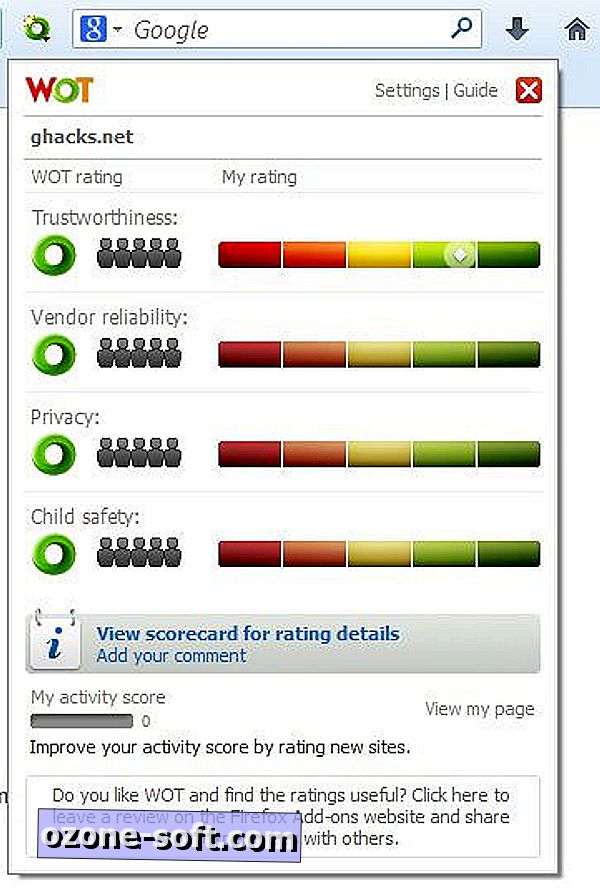
Klik på WOT-ikonet for et link eller en side for at åbne WOT Reputation Scorecard for det pågældende websted. Ud over de numeriske og grafiske vurderinger for webstedet vurderer scorecarden webstedets popularitet, viser sin placering og serverplacering, og lader dig kommentere eller bedømme webstedet.
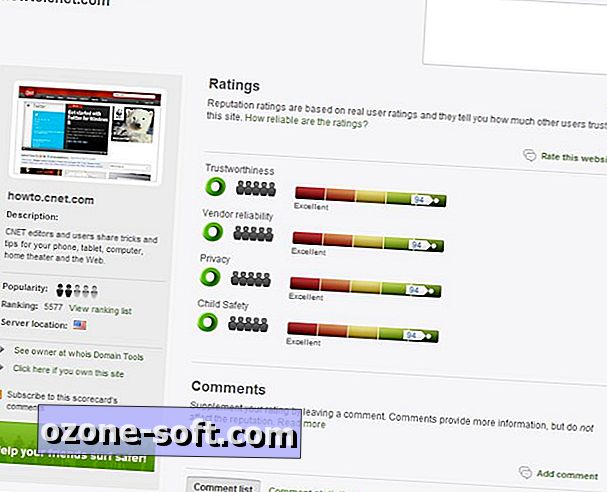
WOT-support-siden forklarer de grundlæggende grunde til tjenesten for nye brugere, giver video-vejledning og en FAQ, og lader dig sende dit spørgsmål til WOT-fællesskabet.












Efterlad Din Kommentar